O Apple File System (APFS) é um sistema de armazenamento de arquivos recém-criado com uma série de recursos e benefícios para os usuários. Ao atualizar um Mac para o macOS 10.13 High Sierra, 10.14 Mojave ou 10.15 Catalina, a unidade do sistema é convertida automaticamente de HFS+ para APFS. Você verá um "Outro Volume no Contêiner" na área Armazenamento e um conjunto "Outro Volume" no Utilitário de Disco.
O APFS introduziu um novo sistema de arquivos com um conjunto de novos princípios para formatar ou gerenciar unidades. Os usuários se deparam com “Outros volumes no contêiner no Mac"quando consome centenas de gigabytes, muitas vezes deixando o Mac mais lento."
Este artigo contribui para a busca por soluções alternativas relacionadas a outros volumes em contêineres, partições APFS e como gerenciar seu sistema de arquivos.
Conteúdo: Parte 1. O que são outros volumes em um contêiner no Mac?Parte 2. Como excluir outros volumes em um contêiner no Mac?Parte 3. Conclusão
Observação: Usar um aplicativo de terceiros é uma maneira fácil de remover alguns arquivos do seu Mac. Recomendamos o PowerMyMac, pois é poderoso e seguro. Clique no botão abaixo e aproveite o teste gratuito!
Parte 1. O que são outros volumes em um contêiner no Mac?
O que significa "Outros Volumes no Contêiner"? Na terminologia do APFS, um contêiner se refere à unidade básica de armazenamento. Cada contêiner APFS contém um ou mais volumes. Uma unidade física pode ser dividida em diferentes contêineres. Os volumes representam as unidades reais acessíveis pelo Finder, mas você só pode ver os contêineres dentro delas. Utilitário de discoOs contêineres APFS de nível básico para inicialização integram pré-inicialização, máquina virtual (VM), recuperação e Macintosh HD.
De acordo, "outros volumes em um contêiner"Geralmente se referem a volumes invisíveis extras necessários para o funcionamento correto do macOS, e esses componentes do APFS são: Pré-inicialização, VM, Recuperação.
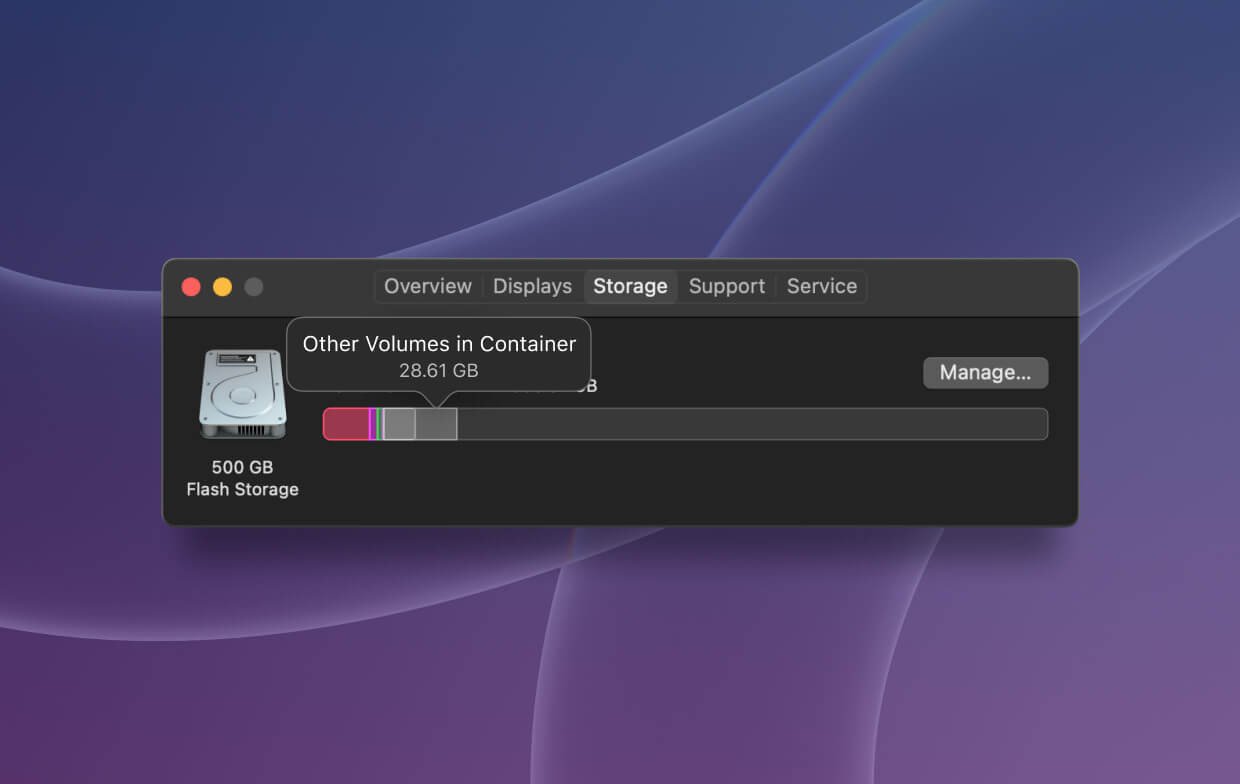
Com o lançamento do macOS 10.13, a Apple apresentou o APFS out-crowding (distorção do APFS). HFS + Em todos os computadores Mac, iPads e iPhones, a maioria dos usuários se depara com a mensagem "Outros volumes no contêiner" no Utilitário de Disco. É uma mensagem chamativa, pois esses volumes ocupam centenas de gigabytes de espaço total no disco rígido e seu tamanho aumenta gradualmente. Nesse ponto, você pode estar pensando em como removê-los do Mac para liberar espaço de armazenamento.
Posso excluir outros volumes em um contêiner no Mac?
A exclusão de um volume APFS difere da exclusão de uma partição APFS. Os mistérios em torno de partições APFS, contêineres APFS e volumes APFS decorrem dessa questão. A remoção de outros volumes em um contêiner é complexa, pois esses dados são essenciais para o funcionamento do Mac.
A única solução é conter os outros volumes no contêiner e impedir que ele se expanda. Dessa forma, você pode reduzir o espaço ocupado por outros volumes. PowerMyMac Isso pode te ajudar muito nessa situação. Experimente grátis agora mesmo!
PowerMyMac representa o melhor de tudo ferramentas para liberar espaço Para manutenção geral. Ele libera espaço no seu disco de inicialização ocupado por arquivos redundantes quando o seu Mac fica sem espaço de armazenamento. Ele examina as entranhas do seu sistema para limpar arquivos desnecessários, corrigir outros volumes em um contêiner que estejam consumindo espaço em excesso ou excluir aplicativos. Evite usar toda a memória disponível dos aplicativos. problemas.
Para reduzir o espaço ocupado em "outros volumes no contêiner no Mac", você pode usar o Localizador de Duplicados, o Localizador de Imagens Semelhantes e a opção Arquivos Grandes e Antigos do PowerMyMac para excluir os arquivos desnecessários. Isso deve reduzir o espaço em outros volumes.

Parte 2. Como excluir outros volumes em um contêiner no Mac?
Esta seção compartilhará métodos que se mostraram eficazes para alguns usuários de Mac. Você pode remover um volume APFS com passos simples, tanto no Macintosh HD quanto em um disco rígido externo. Inicie o Utilitário de Disco para excluir um volume APFS.
- Dirija-se Aplicativos > Utilitários > Utilitário de Disco e indique o volume APFS que deseja excluir.
- Clique com o botão direito do mouse no volume APFS e selecione “Excluir volume APFS".
- Acerte o "Apagaropção “Excluir volume APFS” quando solicitado novamente.
- Aguarde até que o processo de remoção termine.
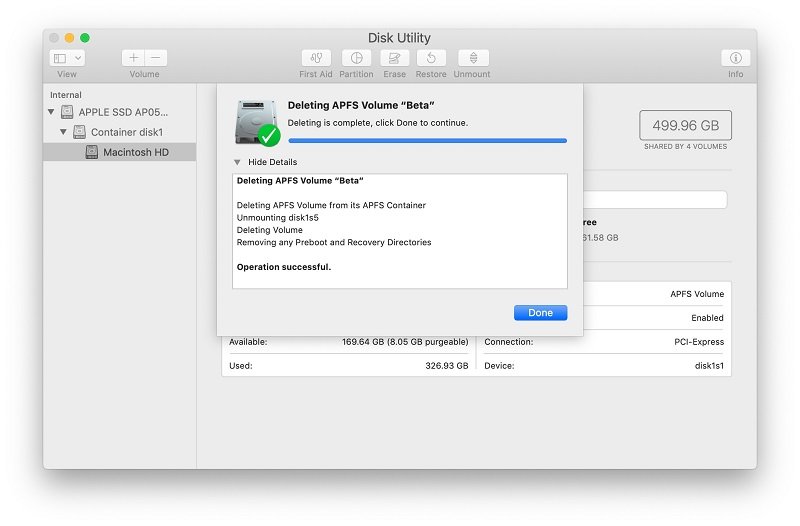
Excluir um contêiner/partição APFS no Macintosh HD
Ao contrário da exclusão de um volume APFS, ao clicar com o botão direito do mouse na partição ou contêiner APFS pelo Utilitário de Disco, você não encontrará a opção de excluir. A exclusão de uma partição APFS requer abordagens diferentes para Macintosh HD e discos rígidos externos. Como uma partição ou contêiner APFS em um Macintosh HD armazena dados do sistema, qualquer alteração nesses arquivos impedirá a inicialização do Mac.
- Acesse o menu Apple e selecione Reiniciar no Mac.
- Ao reiniciar o computador, pressione o
Command + RAssim que o som de inicialização for audível, solte os botões até que a marca registrada da Apple apareça. - Quando você muda para Modo de recuperaçãoClique em “Utilitários” no menu superior e escolha “Terminal” na janela suspensa.
- Preencha o comando
diskutil liste pressione Enter para revelar todas as suas unidades montadas. - Formato
diskutil apfs deleteContainer disk0s2e substitua disk0s2 pela identidade do contêiner APFS existente.
Excluir partição/container APFS em unidades externas
Com um disco rígido externo APFS, você pode consolidar partições APFS seguindo estes passos:
- Clique em Aplicativos > Utilitários > Utilitário de Disco.
- Selecione “Exibir” na barra de menu à esquerda e escolha “Mostrar todos os dispositivos".
- Clique com o botão direito do mouse no contêiner APFS no painel esquerdo e toque em “Ejetar” no menu.
- Depois de ejetar o contêiner APFS, você precisa abrir o Terminal (Aplicativo > Utilitários > Terminal).
- Em seguida, insira o comando
diskutil list - Depois de saber o identificador, você pode digitar
diskutil apfs deleteContainer disk2s3(Substituir disco23s com o identificador de dispositivo existente).
Criar uma nova conta de usuário
Você pode fazer login no seu Mac com uma nova conta para reduzir outros volumes no contêiner do Mac. Veja como:
- Selecione Usuários e Grupos em Preferências do Sistema.
- Clique no ícone de cadeado e digite a senha do Mac conforme solicitado.
- Clique no botão "+" abaixo da opção de login para adicionar uma nova conta como administrador.
- Por fim, faça login no seu Mac com a nova conta e verifique se ainda aparece a mensagem "outros volumes no contêiner".
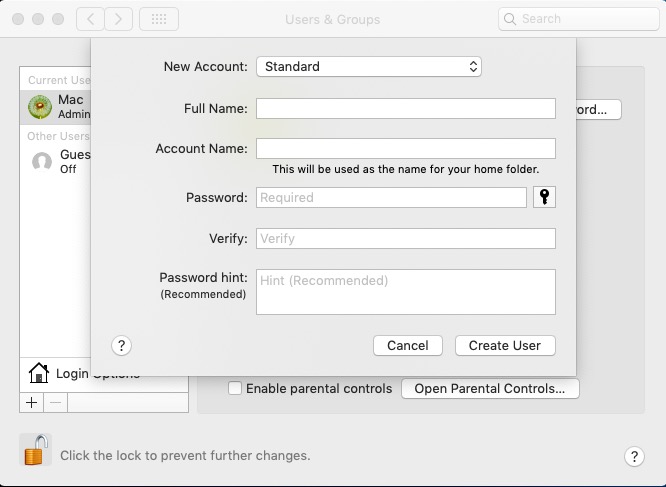
Desativar o cache de conteúdo
O cache de conteúdo salva atualizações para dispositivos sincronizados na rede local do seu Mac, para que você não precise baixá-las online. No entanto, esses arquivos consomem muitos recursos do Mac. Para resolver isso, acesse o menu Apple, selecione Preferências do Sistema, clique no painel Compartilhamento e desmarque a caixa ao lado de Cache de Conteúdo, se necessário. Reinicie o Mac.
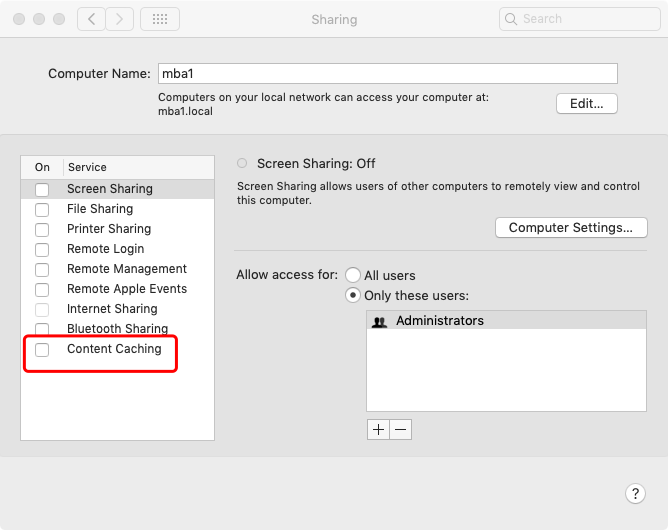
Dica para MacSe nenhuma dessas etapas resolver o problema, você pode tentar apagar o disco de inicialização no modo de recuperação e reinstalar o macOS.
Parte 3. Conclusão
O macOS testemunhou inúmeros avanços em espaço de armazenamento, visto que os SSDs têm capacidades menores do que os discos físicos. É preciso ter extrema cautela ao remover um contêiner, volume ou partição APFS para evitar a perda de dados. Em um cenário catastrófico de perda de dados, utilize um software de recuperação de dados APFS para recuperar os arquivos perdidos.
O Mac Cleaner aprimora seu computador com uma ferramenta anti-"outros volumes no contêiner do Mac" para evitar a falta de espaço.
Funcionou? Compartilhe essa alegria com outras pessoas que estejam passando pela mesma situação.




Lar2022-11-20 18:22:23
20/11/2022 É possível excluir o menu suspenso "Rede" do macOS (que contém um dispositivo de backup remoto, não utilizado) localizado abaixo do menu suspenso do disco rígido do computador Mac? Espero que faça sentido... É um volume remoto e eu gostaria de excluí-lo completamente. Obrigado.
Ilya2022-11-12 20:41:46
Спасибо друг! Você é uma garota! Este é um sinal de que não há sinal de segurança no terminal. Твоя команда указанная здесь - Супер!
Alex2022-01-12 21:03:51
Eu também tenho um disco novo. E eu não sei como você está
Kamil2021-11-10 12:03:12
Fantástico! Działa!!!! Szanuje!
iMeuMac2021-11-11 01:50:22
Cieszę się że mogę pomóc!
Yuvraj2021-04-17 10:28:53
Muito obrigada, querida! Finalmente, depois de lutar por 3 anos e comprar discos rígidos externos apesar de ter 70 GB presos em outros volumes, consegui apagar e liberar espaço depois de ler seu artigo. Amo você por me ajudar.
iMeuMac2021-04-17 14:42:29
Fico feliz em ajudar!
Michelle2021-04-07 00:58:07
Muito, muito obrigada! Passei muito tempo tentando descobrir isso e você tornou tudo tão simples! Consegui liberar espaço no meu depósito! Obrigada!
iMeuMac2021-04-07 02:40:45
Que bom ouvir isso!
Algiz2021-03-14 17:19:50
Sua situação é real.
iMeuMac2021-03-14 23:03:36
Рад помочь вам!
Anjo2021-02-23 21:43:57
Muchísimas gracias acabo de liberar 90GB
iMeuMac2021-02-24 10:19:38
¡suena bien!
LeonardoGS2021-02-22 00:15:11
Muchas gracias!, llevaba días buscando uma solução
iMeuMac2021-02-22 06:03:30
Fico feliz em poder te ajudar.
paul2021-01-27 09:59:56
Muito obrigado!
iMeuMac2021-01-28 01:39:37
Feliz em te ajudar!